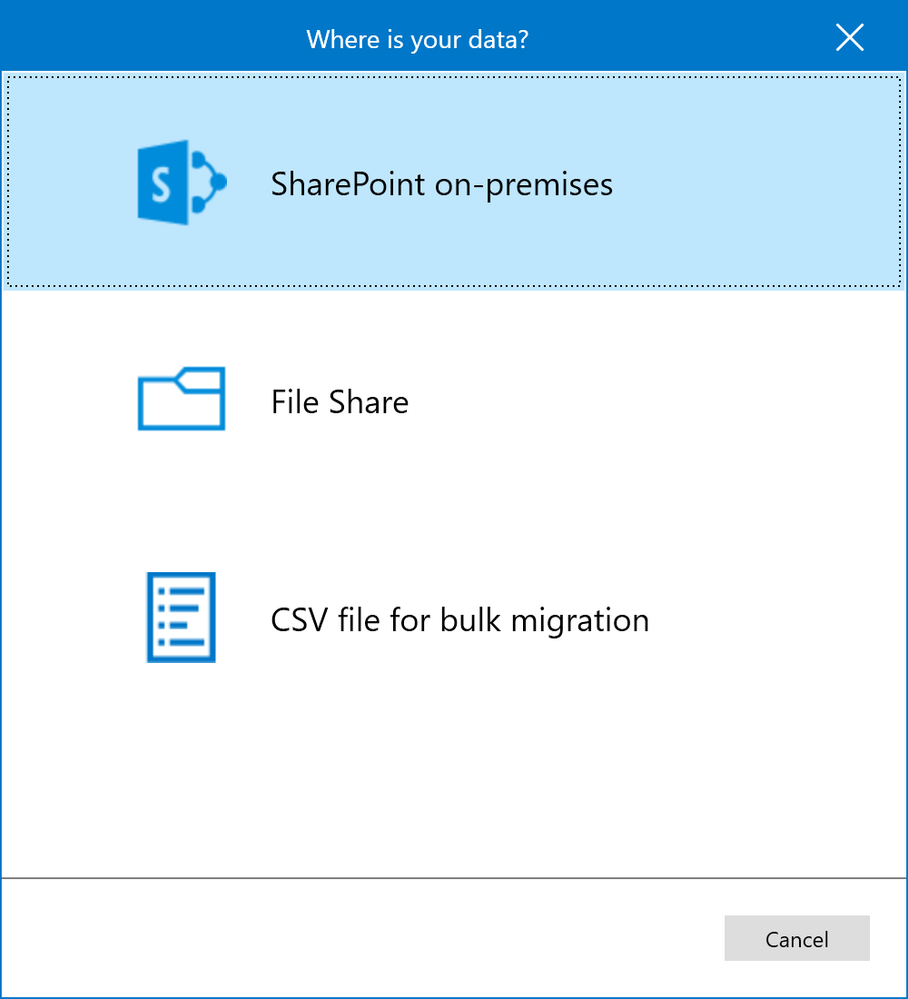Wie benutze ich das SharePoint -Migrationstool?
Wenn Sie ein IT -Profi sind, der nach einer effizienten und unkomplizierten Möglichkeit sucht, Daten auf SharePoint zu migrieren, ist das SharePoint -Migrationstool die perfekte Lösung für Sie. Dieses Tool soll Ihnen dabei helfen, Inhalte, einschließlich Dateien, Ordner und Listen, aus verschiedenen Quellen, wie z. B. vor Ort SharePoint-Websites, OneDrive for Business, und anderen Cloud-Speicherdiensten, schnell und einfach zu migrieren. In diesem Leitfaden führen wir Sie durch die Verwendung des SharePoint -Migrationstools und geben Sie Tipps, wie Sie das Beste daraus herausholen können.
Befolgen Sie die folgenden Schritte, um das SharePoint -Migrationstool zu verwenden:
- Laden Sie das SharePoint -Migrationstool von der Microsoft -Website herunter.
- Starten Sie das Tool und melden Sie sich mit Ihrem Microsoft -Konto an.
- Wählen Sie den Inhalt aus, den Sie migrieren möchten.
- Wählen Sie den SharePoint -Server und das Ziel aus.
- Starten Sie den Migrationsprozess.
- Überprüfen Sie die Ergebnisse.
Was ist SharePoint -Migrationstool?
Das SharePoint -Migrationstool (SPMT) ist ein kostenloses Tool von Microsoft, mit dem Unternehmen Dokumente, Einstellungen und Inhalte von SharePoint Server oder Windows -Dateifreigaben schnell und einfach auf Microsoft 365 oder Office 365 migrieren können. Das Tool hilft den Organisationen, von einem Ein auf zu wechseln. -Umgebung in die Cloud. Es ermöglicht auch die Übertragung von Inhalten von einem Cloud -Mieter auf einen anderen. SPMT bietet den Benutzern auch ein optimiertes Erlebnis, um ihren Inhalt zu verschieben, ohne dass Dateien und Ordner manuell verschoben werden müssen.
Funktionen des SharePoint -Migrationstools
Das SharePoint Migration Tool (SPMT) enthält die folgenden Funktionen:
- Migration von Dokumenten von SharePoint Server oder Windows -Dateifreigaben an Microsoft 365 oder Office 365.
- Migration von Inhalten von einem Cloud -Mieter zum anderen.
- Fähigkeit, den Inhalt anzuzeigen, der migriert wird, bevor er übertragen wird.
- Fähigkeit, Daten in Chargen zu migrieren.
- Fähigkeit, Websites, Listen, Bibliotheken und mehr zu migrieren.
- Fähigkeit, Anpassungen auf den Inhalt zu migrieren.
- Fähigkeit, Daten mit minimaler Störung der Benutzer zu migrieren.
Schritte zur Verwendung des SharePoint -Migrationstools
Die folgenden Schritte führen Sie durch den Prozess der Verwendung des SharePoint Migration Tool (SPMT):
Schritt 1: Installieren Sie das SharePoint -Migrationstool
Der erste Schritt besteht darin, das SharePoint Migration Tool (SPMT) von der Microsoft -Website herunterzuladen und zu installieren. Sobald das Tool installiert ist, starten Sie das Programm und befolgen Sie die Anweisungen auf dem Bildschirm, um die Installation abzuschließen.
Schritt 2: Stellen Sie eine Verbindung zum SharePoint -Server oder mit den Windows -Dateifreigaben her
Sobald das Tool installiert ist, besteht der nächste Schritt darin, eine Verbindung zum SharePoint -Server oder mit den Windows -Dateifreigaben herzustellen. Öffnen Sie dazu die SPMT und klicken Sie auf die Schaltfläche „Verbinden“. Geben Sie die URL des SharePoint -Servers oder der Windows -Dateifreigabe ein und klicken Sie auf die Schaltfläche „Verbinden“.
Schritt 3: Wählen Sie den zu migrierenden Inhalt aus
Sobald die Verbindung hergestellt ist, besteht der nächste Schritt darin, den Inhalt auszuwählen, der migriert werden muss. Wählen Sie dazu die Registerkarte "Websites", "Listen", "Bibliotheken" oder "Dokumente" aus und wählen Sie die Elemente, die migriert werden müssen.
Schritt 4: Geben Sie die Migrationseinstellungen an
Sobald der Inhalt ausgewählt ist, besteht der nächste Schritt darin, die Migrationseinstellungen anzugeben. Dies beinhaltet die Angabe des Ziels, der Migrationsoptionen und der Sicherheitseinstellungen.
Schritt 5: Führen Sie die Migration aus
Sobald die Einstellungen angegeben sind, besteht der nächste Schritt darin, die Migration auszuführen. Klicken Sie dazu auf die Schaltfläche „Migration starten“ und die Migration beginnt.
Schritt 6: Überwachen Sie die Migration
Sobald die Migration begonnen hat, besteht der nächste Schritt darin, die Migration zu überwachen. Dies kann durch Betrachtung des Fortschritts der Migration in der SPMT erfolgen.
Schritt 7: Validieren Sie die Migration
Sobald die Migration abgeschlossen ist, besteht der nächste Schritt darin, die Migration zu validieren. Dies kann erfolgen, indem der migrierte Inhalt in der Zielumgebung angezeigt wird und sicherstellt, dass dies korrekt ist.
Schritt 8: Säuberung der Nachmigration nach
Sobald die Migration erfolgreich validiert ist, besteht der nächste Schritt darin, die Post -Migration aufzuräumen. Dies kann das Löschen des Quellinhalts, das Zurücksetzen von Berechtigungen und das Entfernen von temporären Dateien umfassen, die während der Migration erstellt wurden.
Schritt 9: Generieren Sie den Migrationsbericht
Sobald die Reinigung nach der Migration abgeschlossen ist, besteht der nächste Schritt darin, den Migrationsbericht zu erstellen. Dies kann durch Klicken auf die Schaltfläche „Migrationsbericht generieren“ im SPMT erfolgen.
Schritt 10: Veröffentlichen Sie den Migrationsbericht
Sobald der Migrationsbericht erstellt wurde, besteht der nächste Schritt darin, den Bericht zu veröffentlichen. Dies kann durch E -Mail an den Bericht an die zuständigen Stakeholder oder die Veröffentlichung des Berichts an eine Webseite erfolgen.
Verwandte FAQ
Was ist das SharePoint -Migrationstool?
Das SharePoint-Migrationstool (SPMT) ist ein kostenloses, einfaches und leichtes Tool, das von Microsoft entwickelt wurde, mit dem Inhalte aus verschiedenen lokalen SharePoint-Versionen und anderen Inhaltsquellen migriert werden, um Online oder OneDrive für Unternehmen in Microsoft 365 zu migrieren. Um Dokumente, Bilder, Listen und andere Inhalte sicher von ihren vorhandenen Content -Management -Systemen in die Cloud zu übertragen.
Das SharePoint -Migrationstool unterstützt Migrationen aus den folgenden Quellen: SharePoint Server 2007, SharePoint Server 2010, SharePoint Server 2013, SharePoint Foundation 2013, SharePoint Server 2016 und Dateifreigaben.
Wie benutze ich das SharePoint -Migrationstool?
Die Verwendung des SharePoint -Migrationstools ist einfach. Zuerst müssen Sie das Tool herunterladen und installieren. Sobald Sie dies getan haben, können Sie sich bei Ihrem Office 365 -Mieter anmelden und den Inhalt auswählen, den Sie migrieren möchten. Mit dem Tool können Sie dann die Quelle und das Ziel des Inhalts angeben, den Sie übertragen möchten.
Sie können dann die Migrationseinstellungen konfigurieren und den Migrationsjob initiieren. Das Tool überträgt dann den Inhalt auf Ihr Ziel. Sobald die Migration abgeschlossen ist, generiert das Tool einen Bericht, der die Details der Migration enthält, z. B. den Abschlussstatus und alle aufgetretenen Fehler.
Was sind die Vorteile der Verwendung des SharePoint -Migrationstools?
Das SharePoint -Migrationstool bietet eine Reihe von Vorteilen. Es ist ein kostenloses, einfaches und leichtes Tool, mit dem Inhalte aus verschiedenen lokalen SharePoint-Versionen und anderen Inhaltsquellen einfach migriert werden können, um Online oder OneDrive für Unternehmen in Microsoft 365 zu sharePoint Online oder OneDrive und andere Inhalte von ihren vorhandenen Content -Management -Systemen in die Cloud.
Das Tool ermöglicht auch Schüttgutwanderungen und erleichtert die Übertragung großer Inhaltsmengen in kürzerer Zeit. Darüber hinaus generiert es einen Bericht, der die Details der Migration enthält, z. B. den Abschlussstatus und alle aufgetretenen Fehler.
Was sind die Einschränkungen des SharePoint -Migrationstools?
Das SharePoint -Migrationstool hat einige Einschränkungen. Es unterstützt nur Migrationen aus den folgenden Quellen: SharePoint Server 2007, SharePoint Server 2010, SharePoint Server 2013, SharePoint Foundation 2013, SharePoint Server 2016 und Dateifreigaben. Darüber hinaus unterstützt es keine automatische Migration von Benutzerberechtigungen, sodass Sie die Berechtigungen für jeden Benutzer manuell konfigurieren müssen.
Das Tool unterstützt auch keine Migration bestimmter Arten von Inhalten wie Infopath -Formularen, Zugriffsdatenbanken und Workflow -Assoziationen. Es ist auch wichtig zu beachten, dass das Tool Inhalte nur von unterstützten Quellen auf SharePoint Online oder OneDrive für Unternehmen in Microsoft 365 migrieren kann.
Wie kann ich das SharePoint -Migrationstool beheben?
Wenn Sie Probleme mit dem SharePoint -Migrationstool stoßen, besteht der erste Schritt darin, die Protokolldateien zu überprüfen. Das SharePoint -Migrationstool generiert Protokolldateien, die detaillierte Informationen zum Migrationsprozess enthalten, einschließlich aller aufgetretenen Fehler.
Wenn Sie zusätzliche Hilfe bei der Fehlerbehebung beim Tool benötigen, können Sie sich an das Microsoft Support -Team wenden. Das Team kann bei der Fehlerbehebung beim Tool helfen und alle Fragen beantworten, die Sie möglicherweise haben.
Ist das SharePoint -Migrationstool sicher?
Ja, das SharePoint -Migrationstool ist sicher. Das Tool verschlüsselt Daten sowohl im Transit als auch in Ruhe mit dem Branchen-Standard-TLS 1.2-Protokoll. Darüber hinaus werden alle Daten in sicheren Microsoft -Rechenzentren gespeichert und mithilfe der neuesten Sicherheitsprotokolle und Standards geschützt.
Das Tool bietet auch eine granulare Berechtigungssteuerung, mit der Sie steuern können, welche Benutzer Zugriff auf migrierte Inhalte haben. Dies stellt sicher, dass nur autorisierte Benutzer auf den von Ihnen migrierenden Inhalt zugreifen können.
Nach dem Lesen dieses Artikels sollten Sie ein besseres Verständnis dafür haben, wie das SharePoint -Migrationstool verwendet wird. Mit Hilfe dieses hilfreichen Tools können Sie Daten problemlos von einem Server auf einen anderen verschieben, kopieren und migrieren. Das SharePoint -Migrationstool erleichtert auch die Verwaltung und Überwachung des Migrationsprozesses und bietet Ihnen mehr Kontrolle über die von Ihnen verschobenen Daten. Mit diesem Wissen können Sie jetzt das SharePoint -Migrationstool zuversichtlich verwenden und Ihren Datenmigrationsprozess optimal nutzen.